Добавление Telegram-бота в групповой чат – простой процесс, который открывает широкие возможности для автоматизации задач и улучшения взаимодействия участников․ В этой статье мы подробно рассмотрим, как это сделать․
Шаг 1⁚ Подготовка бота
Прежде чем добавлять бота в группу, необходимо убедиться, что он настроен для работы в группах․ Для этого вам понадобится BotFather – специальный бот, созданный для управления другими ботами․
- Найдите BotFather⁚ Откройте Telegram и найдите BotFather в поиске․
- Начните диалог⁚ Начните с ним чат, нажав на его имя․
- Создайте бота (если его нет)⁚ Если у вас еще нет бота, введите команду
/newbot․ BotFather попросит вас придумать имя для вашего бота (например, @MyGroupBot) и указать его имя пользователя (например, MyGroupBot)․ Запомните эти данные, они вам понадобятся․ - Настройте разрешение на работу в группах⁚ В диалоге с BotFather используйте команду
/mybots, выберите вашего бота и команду/setprivacy․ Убедитесь, что опция “Allow groups” включена․ Это позволит вашему боту работать в групповых чатах․
Шаг 2⁚ Добавление бота в группу
Теперь, когда ваш бот готов, можно добавить его в группу․ Для этого вам потребуются права администратора в группе․
- Откройте настройки группы⁚ В групповом чате перейдите в настройки (обычно это три вертикальные точки в правом верхнем углу)․
- Найдите раздел “Участники” или “Администраторы”⁚ Название может немного отличаться в зависимости от версии приложения․
- Добавьте участника⁚ Найдите кнопку “Добавить участника” или аналогичную․
- Найдите вашего бота⁚ Введите имя пользователя вашего бота (@MyGroupBot) в поле поиска․
- Добавьте бота⁚ Выберите бота из списка результатов поиска и нажмите кнопку “Добавить”․
Шаг 3⁚ Настройка прав бота (необязательно)
После добавления бота в группу, вы можете настроить его права․ Это позволит определить, какие действия бот может выполнять в группе (например, отправлять сообщения, удалять сообщения, изменять настройки)․
Обратите внимание⁚ Для выполнения некоторых действий (например, удаление сообщений) бот должен иметь соответствующие права администратора в группе․
Шаг 4⁚ Проверка работы бота
После добавления и настройки прав, отправьте боту тестовое сообщение, чтобы убедиться, что он работает корректно․ Если бот отвечает, значит, все сделано правильно!
Возможные проблемы
- Бот не отвечает⁚ Проверьте настройки бота, убедитесь, что он включен и настроен для работы в группах․
- Отсутствуют права администратора⁚ Для добавления бота и настройки его прав необходимы права администратора в группе․
- Неправильное имя пользователя бота⁚ Убедитесь, что вы ввели правильное имя пользователя бота (@MyGroupBot)․
Надеемся, эта статья помогла вам успешно добавить Telegram-бота в ваш групповой чат!
В предыдущей части мы рассмотрели базовые шаги по добавлению бота в группу․ Однако, для эффективного использования бота, требуется более глубокое понимание процесса и дополнительных настроек․
Выбор подходящего бота
Перед добавлением бота, определитесь с его функционалом․ Существуют боты для различных задач⁚ от простых уведомлений до сложной модерации и анализа данных․ Выберите бота, который наилучшим образом соответствует потребностям вашей группы․

Настройка бота после добавления
После добавления бота в группу, нередко требуется его настройка․ Многие боты имеют собственные команды, которые позволяют управлять их функционалом․ Ознакомьтесь с документацией к вашему боту, чтобы узнать о доступных командах и параметрах․
Примеры команд для настройки бота⁚
/setwelcome― установка приветственного сообщения для новых участников․/setrules, установка правил группы․/setadmin— назначение администраторов ботом․/help— вызов справки по командам бота․
Важно⁚ Набор команд зависит от конкретного бота․ Проверьте его документацию или используйте команду /help․
Решение распространенных проблем
Бот не отвечает на команды⁚
- Проверьте подключение к интернету․
- Убедитесь, что вы правильно написали команду․
- Проверьте, имеет ли бот необходимые права в группе․
- Перезапустите бота (если это возможно);
- Обратитесь к разработчику бота за поддержкой․
Бот не выполняет определенные действия⁚
- Проверьте настройки бота․
- Убедитесь, что бот имеет необходимые права для выполнения действия․
- Проверьте логи бота (если доступны)․
Использование API бота (для продвинутых пользователей)
Для более сложной интеграции и расширенного функционала, можно использовать API бота․ API позволяет программно взаимодействовать с ботом и управлять его работой․ Это требует навыков программирования и работы с API․
Добавление и эффективное использование Telegram-бота в группе может значительно улучшить коммуникацию и автоматизировать рутинные задачи․ Следуя этим инструкциям и учитывая особенности выбранного бота, вы сможете максимально эффективно использовать его возможности․
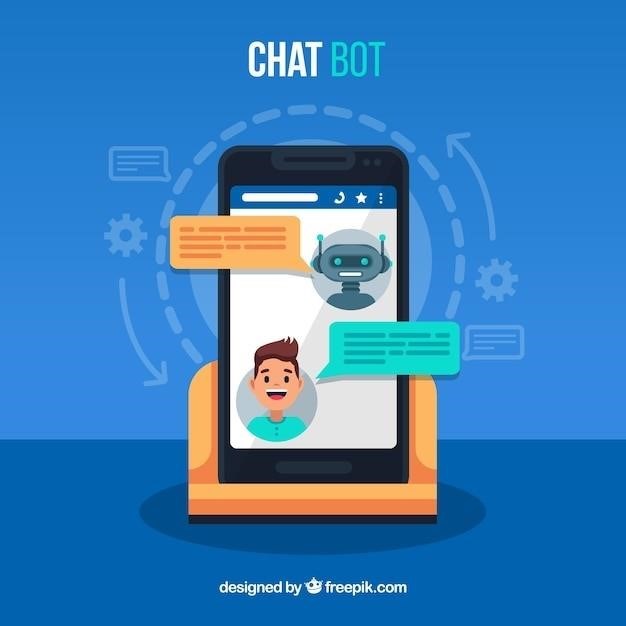

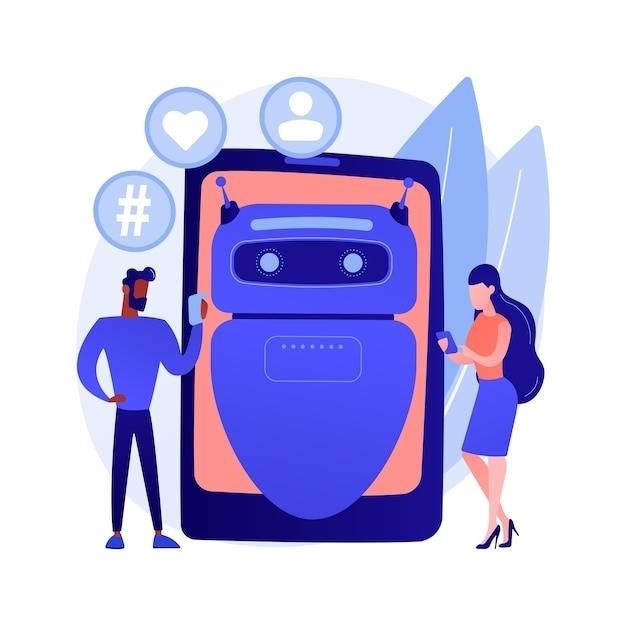
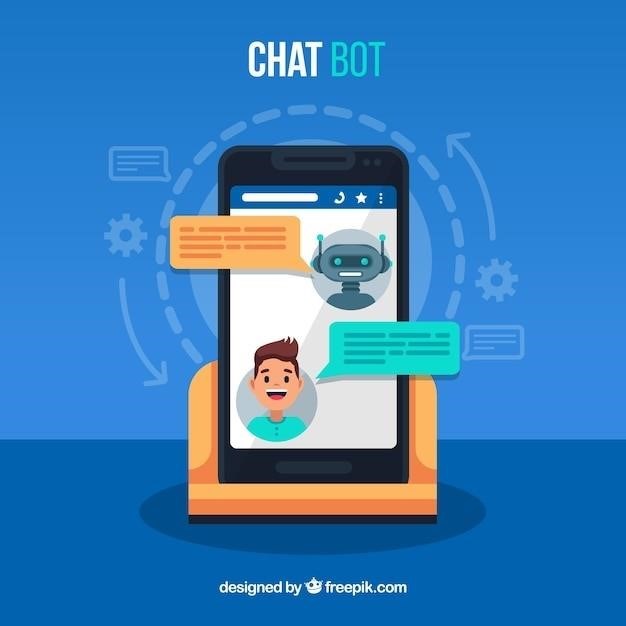
Спасибо за статью! Теперь я могу автоматизировать некоторые задачи в своем групповом чате.
Хороший обзор. Было бы полезно добавить информацию о различных типах ботов и их возможностях.
Всё работает как описано в статье. Рекомендую!
Отличная статья! Всё подробно и понятно описано. Даже для новичка будет легко следовать инструкции.
Понятная и лаконичная инструкция. Всё работает отлично!
Полезная информация. Спасибо за пошаговое руководство. Теперь я знаю, как добавить бота в свой Telegram-чат.
Статья написана доступным языком. Приятно читать и легко понимать.
https://shorturl.fm/R3k62
Оказываем услуги в поисковом продвижении сайтов. Обеспечим приток целевых посетителей на сайт и соответственно рост числа реальных заказов. Умеренные расценки и соблюдение оговоренных сроков.
При необходимости проведем все требуемые доработки по сайту. Также создаем сайты с нуля и настраиваем интернет рекламу в различных сервисах контекстной рекламы.
Почта – seocontext@outlook.com
Dive deep into riveting stories. from groundbreaking scientific breakthroughs to compelling tales from around the globe. Your exploratory writings demonstrate a keen sense for uncovering intriguing narratives in diverse fields such as artificial intelligence, sustainability, and cultural innovation, striking a balance between engaging storytelling and educative content. Thank you for consistently mixing imagination with depth; it’s exhilarating to foresee your upcoming explorations as you narrate the complexities of the modern world.
View: https://talkchatgpt.com/
чат jpt
Your blog is a guide of creativity, always sparking new ideas and viewpoints. It would be thrilling to see you examine how these insights apply to modern shifts, like AI ethics or sustainable design. Your knack for breaking down the complex is remarkable. Thanks for sharing such engaging content. excited for more!
Navigate to: https://talkchatgpt.com/
джпт чат на русском